Как включить или отключить значок Tab Search в Google Chrome
Когда вы открываете много вкладок в браузере Chrome , вы видите только значок веб-страниц каждой вкладки. В такой ситуации сложно перемещаться по вкладкам, потому что вы не будете уверены, какая вкладка принадлежит какой странице.
Чтобы облегчить пользователям жизнь, Chrome экспериментирует с функцией Enable (Enable T)Tab Search . (ab Search)При включенной функции поиска с помощью вкладок(Tab Search) все, что вам нужно сделать, это нажать комбинацию CTRL + SHIFT + A , чтобы открыть окно поиска.
Вы также можете получить к нему доступ, щелкнув круглую стрелку раскрывающегося списка в правом верхнем углу окна Chrome .
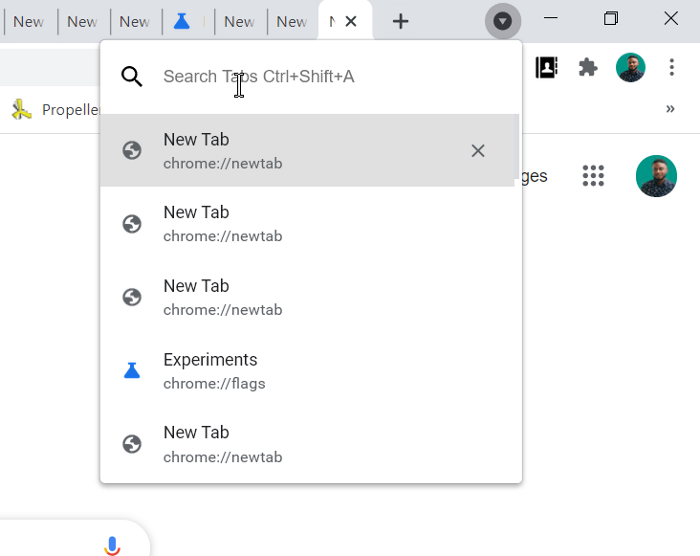
Включить или отключить значок поиска вкладок в (Tab Search)Google Chrome
Прочтите это руководство, пока мы изучаем следующие два способа включения/отключения функции поиска(Tab Search) с вкладками в Chrome :
- Включите значок Tab Search с помощью флажка.
- Включите функцию поиска вкладок, изменив цель ярлыка.
Эта функция в настоящее время доступна в качестве флага в Google Chrome Canary , но скоро она будет доступна в стабильной версии.
Если вы используете стабильный или более старый браузер Google Chrome , вы можете включить его с помощью ярлыка.
Продолжайте(Continue) читать, чтобы узнать, как это сделать.
1] Включить / отключить значок поиска вкладок(Tab Search) с помощью флага
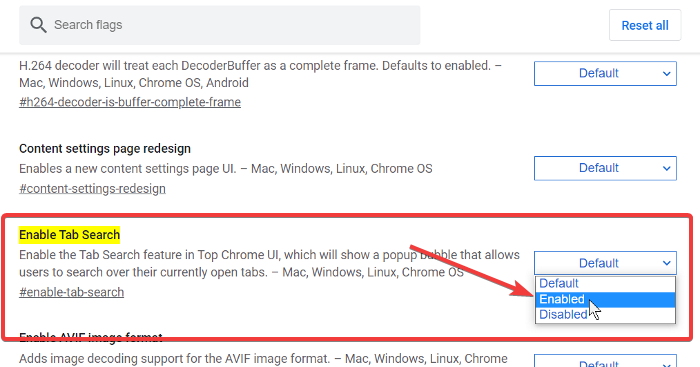
Этот метод использует экспериментальный флаг Enable (Enable T)Tab Search в (ab Search)Google Chrome Canary . Обратите внимание, что флаг « Включить поиск(Enable Tab Search) по вкладкам» нестабилен, поэтому действуйте с осторожностью.
Запустите браузер Google Chrome Canary .
Нажмите(Click) на адресную строку и введите следующую строку:
chrome://flags/#enable-tab-search
- Выберите « Включено(Enabled) » в раскрывающемся меню рядом с флажком « Включить поиск по вкладке»(Enable Tab Search) .
- Выберите « Отключено(Disabled) » в раскрывающемся меню рядом с флажком « Отключить поиск по вкладке»(Disable Tab Search) .
Нажмите кнопку « Перезапустить ».(Relaunch)
Выйдите из Google Chrome.
2] Включите(Enable) функцию поиска вкладок, изменив цель ярлыка.
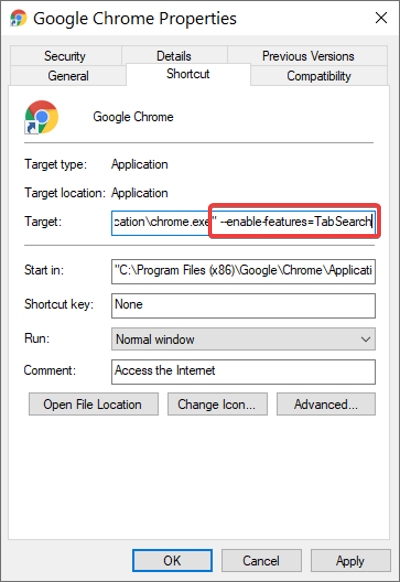
Закройте все экземпляры браузера Google Chrome на вашем компьютере.
Щелкните правой кнопкой мыши(Right-click) ярлык Chrome и выберите параметр « Свойства(Properties) » в контекстном меню.
В свойствах перейдите в поле « Цель(Target) » и щелкните в конце существующей строки, чтобы поместить туда курсор.
Нажмите пробел, чтобы добавить пробел, а затем вставьте следующую строку в конец существующей строки в поле « Цель(Target) » :
--enable-features=TabSearch
Нажмите кнопку ОК(OK) , чтобы закрыть Свойства.
Если вы нашли это руководство полезным, вам наверняка понравится наша статья о лучших советах и рекомендациях для Google Chrome.(best tips and tricks for Google Chrome.)
Related posts
Как включить или Disable Tab Scrolling Buttons в Google Chrome
Tab Manager Расширения для повышения производительности в Google Chrome
Как включить и использовать Tab Groups feature в Google Chrome
Изменение фона New Tab page в Google Chrome
Как включить Tab Groups Auto Create в Google Chrome
Download official Google Chrome Темы для вашего браузера
Как исправить ошибки File Download на Google Chrome browser
Anna Assistant - идеальный voice assistant для Google Chrome
Как включить новый Material Design UI для Google Chrome browser
Как отключить автоматический знак в функции в Google Chrome
Great Suspender автоматически приостановит вкладки на Google Chrome
Best YouTube Расширения для Google Chrome для улучшения опыта
Ваш профиль не может быть открыт правильно в Google Chrome
Как использовать группы вкладок в Google Chrome
Ваши часы впереди или ваши часы за ошибкой на Google Chrome
Как автоматически включить Spell Checker в Google Chrome
Google Chrome Открытие автоматически, когда ПК сапоги
Error Code 105 ERR_NAME_NOT_RESOLVED в Google Chrome
Как изменить Default Print Settings в Google Chrome
Как удалить Global Media Control button из Google Chrome toolbar
